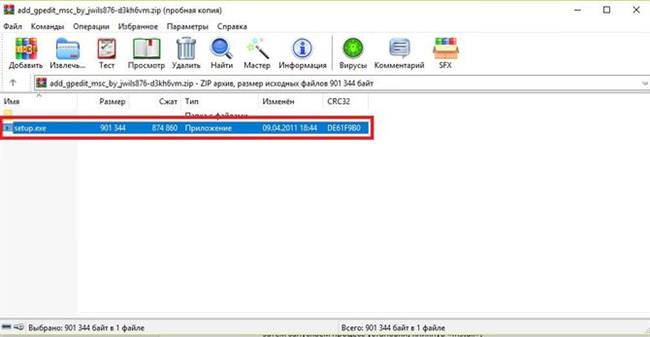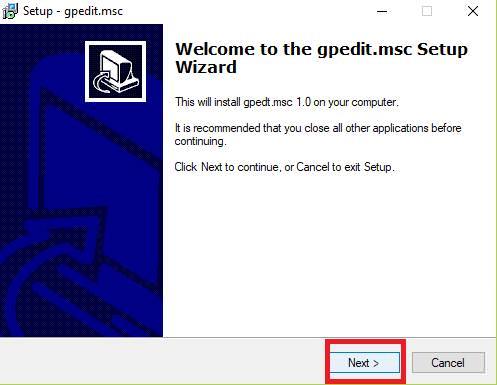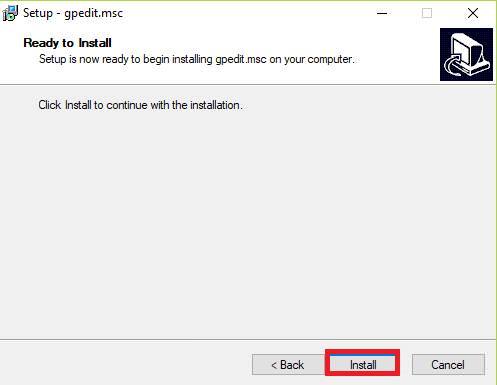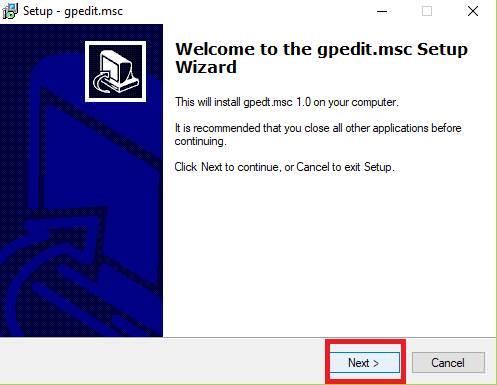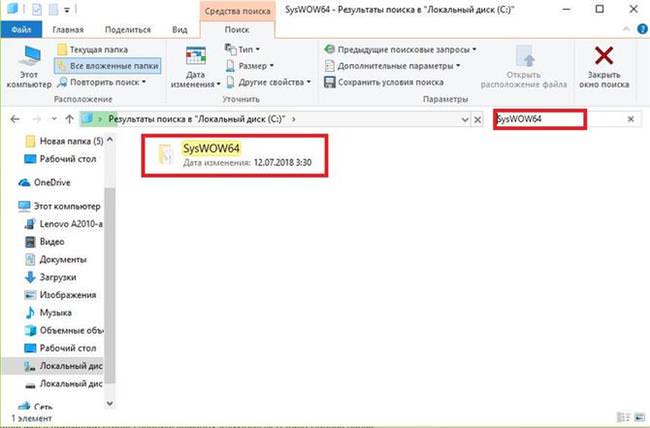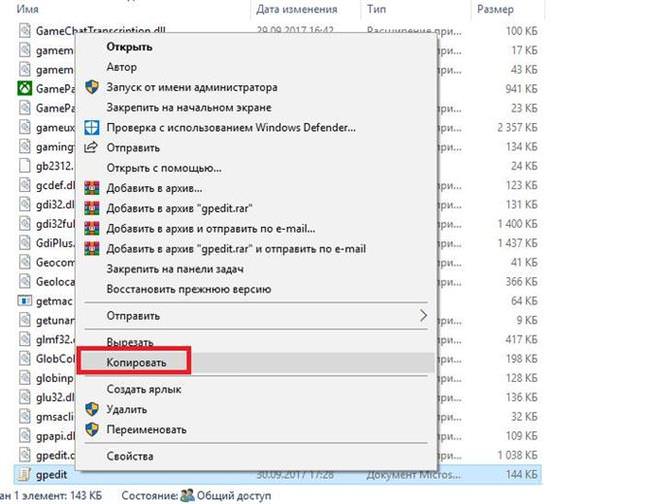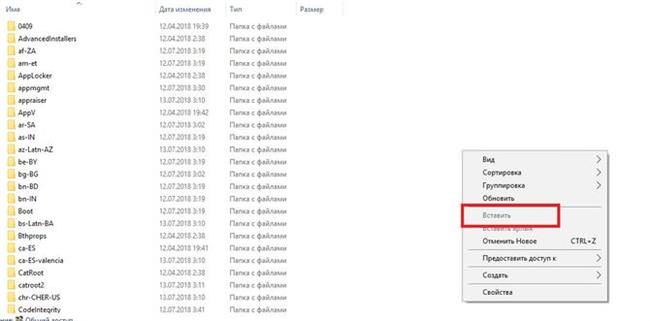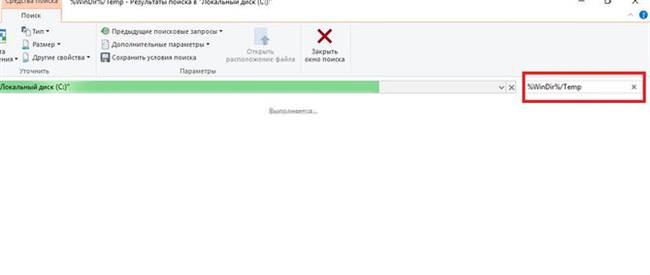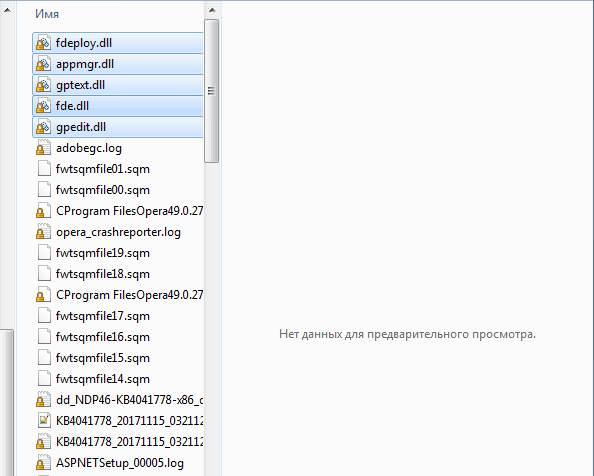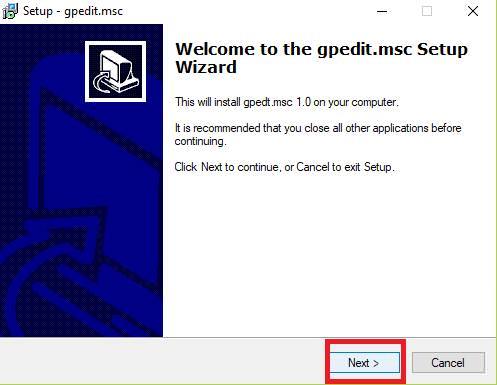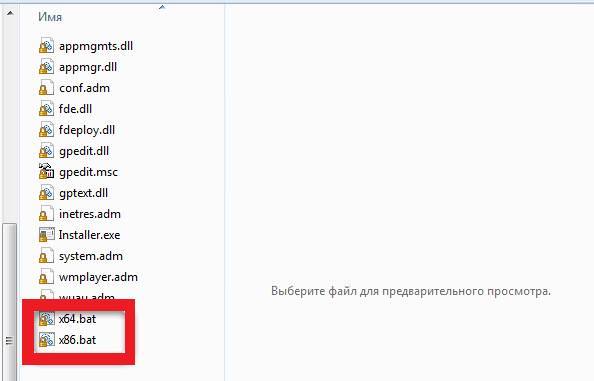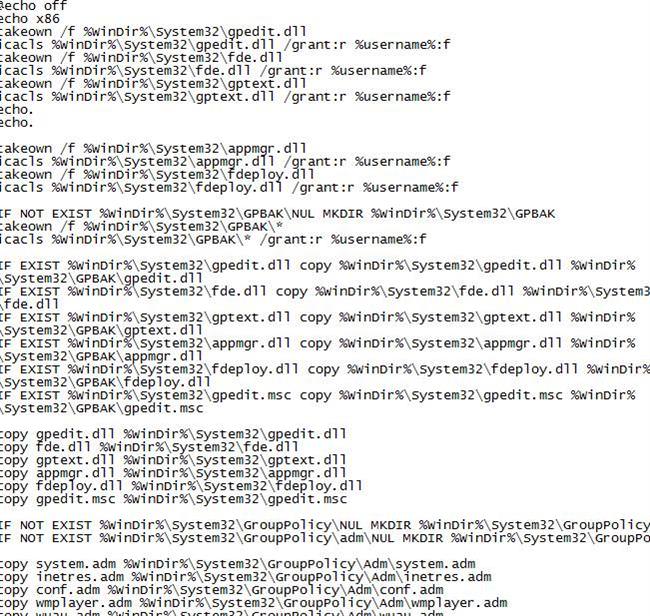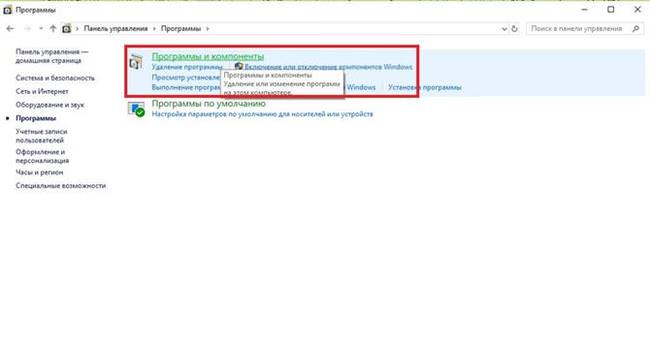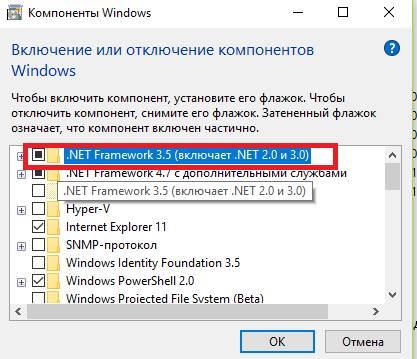Установка редактор групових політик
Якщо не вдається знайти gpedit.msc в Windows 7, 8, 10, можна скористатися установкою спеціального патча. Варто відзначити, що установник має англомовний інтерфейс. Тому перед тим, як встановлювати редактор варто спробувати інші способи, які допоможуть усунути помилку.
Чому виникає помилка 711 і як її виправити
Підготовка і установка
Важливо, перед установкою патча обов’язково створіть точку відновлення системи, щоб уникнути збоїв у роботі ОС. Якщо точка не буде створена, відкат до попередньому параметрами системи виконати неможливо.
Для початку розберемося, як виконати установку на 32-х розрядної Windows:
- розпаковуємо архів і запускаємо файл з розширенням exe»;

- далі відкриється вікно майстра установки клікаєм по вкладці «Next»;

- потім запускаємо процес установки, клікнувши «Install»;

- після закінчення тиснемо «Finish»;
- запускаємо Редактор за допомогою поєднання клавіш «Win+R».
Особливості установки в системах х64
У свою чергу, в 64-х розрядної системі процес установки патча буде трохи іншим:
- викачуємо архів і встановлюємо додаток;

- далі відкриваємо провідник, в пошуковий рядок копіюємо «C:\Windows\SysWOW64» (буква диска може бути будь-яка, в залежності від того, де встановлена ОС);

- після переходу в потрібний каталог з затиснутою клавішею Ctrl вибираємо наступні компоненти: «GPBAK», «GroupPolicyUsers», «GroupPolicy», і «gpedit.msc». Клікаємо по виділених об’єктів правою кнопкою миші, вибираємо «Копіювати»;

- потім в пошуковий рядок провідника вбиваємо «Windows», переходимо в папку «System32», по порожньому місцю клацаємо правою кнопкою миші, і тиснемо «Вставити»;

- далі відкриється вікно, вибираємо «Копіювати з заміною»;
- у новому вікні «Немає доступу до цільової папки», тиснемо «Продовжити»;
- повертаємося до пошуковому рядку, вводимо команду «%WinDir%/Temp». Дана папка являє собою сховище для тимчасових файлів;

- відшукуємо тимчасові файли з іменами: «gpedit.dll», «appmgr.dll», «fde.dll», «fdeploy.dll», «gptext.dll». Виділяємо їх, клацаємо правою кнопкою миші, вибираємо «Копіювати»;

- повертаємося в попередній каталог і вставляємо скопійовані файли з заміною. Після знадобитися перезавантажити комп’ютер;
- запускаємо редактор за допомогою утиліти «Виконати» або через пошук.
Завдяки здійсненим дією утиліта повинна бути запущена. Якщо цього не сталося, потрібно виконати ряд наступних операцій.
Додаткові дії:
- викачуємо і встановлюємо програму. По завершенню установки натискаємо «Finish». Вікно майстра установки залишаємо відкритим;

- переходимо в провідник, вбиваємо запит «%WinDir%/Temp/gpedit»;
- клікаємо по виконуваного файлу «x86.bat» для 32-х розрядної системи, «x64.bat» для 64-х;

- потім пробуємо повторно запустити утиліту.
Помилка ММС при відкритті gpedit.msc
Ця проблема найчастіше виникає у користувача, коли ім’я облікового запису містить декілька символів або пробілів, наприклад, «Admin_PC». При запуску утиліти в вікні буде відображатися інформація «Консоль керування MMC, не може створити оснастку».
Для вирішення проблеми потрібно виконати наступні дії:
- необхідно провести установку вищезазначеного встановлення патча. По завершенню процесу натискати «Finish» не потрібно;
- далі переходимо через пошуковий рядок провідника в каталог «Gpedit»
- відшукуємо файли з іменами «x86.bat» і «x64.bat», клацаємо «ПКМ» по одному з них, залежно від розрядності встановленої системи. У контекстному меню вибираємо «Змінити»;
- в блокноті відкриється код даного елемента, його необхідно змінити. На робочій панелі вибираємо «Правка» і «Замінити»;

- у полі «Що» вводимо команду «%username%:f», у рядку «Ніж» вписуємо «%username%:f», натискаємо «Замінити все», зберігаємо отриманий результат;
- переходимо назад в директорію «Gpedit», запускаємо файл від адміністратора. Потім у майстрі установки натискаємо «Finish».
Що робити, якщо Origin не входить в мережу, оскільки мережева авторизація тимчасово недоступна
Інші можливі проблеми
Крім перерахованого вище, для коректної роботи редактора необхідно встановити останню версію програмного компонента «.NET Framework». Якщо це програмне забезпечення інстальовано, необхідно його включити.
Включити «.NET Framework» можна наступним чином:
- переходимо в панель управління;
- вибираємо «Програми та компоненти»;

- у лівому стовпці відкриваємо вкладку «Включення або відключення компонентів Windows»;

- ставимо галку в чекбоксі «NET Framework 3.5 (включає NET 2.0 і 3.0)».